كيفية إيقاف تشغيل الكمبيوتر من هاتفك

كيفية إيقاف تشغيل الكمبيوتر من هاتفك
القنوات هي صور بتدرج الرمادي تُخزّن أنواعًا مختلفة من المعلومات، بما في ذلك قنوات معلومات الألوان، وقنوات ألفا، وقنوات ألوان الرياضة. صورة RGB الأساسية هي في الأساس مجموعة من القنوات: الأحمر والأخضر والأزرق. بينما تتضمن صور CMYK قنوات السماوي والأرجواني والأصفر والأسود. تُستخدم القنوات لأغراض محددة. تُعطي قنوات ألوان RGB/CYMK مؤشرات على قنوات ألوان منفصلة داخل الصورة. تُستخدم قنوات ألفا على نطاق أوسع لإنشاء أو تحرير أو حفظ أنواع محددة من التحديدات، والتي يمكن تطبيقها كأقنعة طبقات لاحقًا. في هذا الدليل، سنراجع قنوات ألوان Photoshop، ونُعدّلها، ونُلقي نظرة شاملة على لوحة القنوات.
تعد هذه المقالة جزءًا من سلسلة الدليل الكامل، والتي تتضمن أيضًا الدليل الكامل لتفضيلات Photoshop ، ودليل الطبقات، ودليل الكتابة في Photoshop.
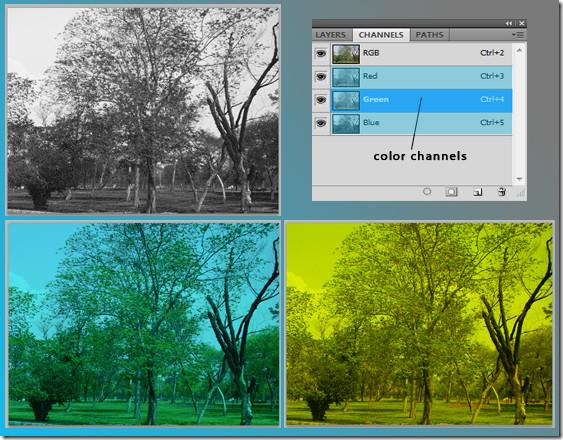
القنوات
تُنشأ قنوات معلومات الألوان تلقائيًا بمجرد فتح صورة جديدة. يُحدد وضع لون الصورة عدد قنوات الألوان المُنشأة. تُخزن قنوات ألفا التحديدات كصور بتدرج الرمادي. كما يُمكن استخدامها لإنشاء وتخزين الأقنعة، مما يُتيح لك معالجة أجزاء مُعينة من الصورة أو حمايتها. تُحدد قنوات الألوان الموضعية قوالب معلومات إضافية للطباعة باستخدام أحبار الألوان الموضعية. يُمكن للصورة الواحدة أن تحتوي على ما يصل إلى 56 قناة. مع العلم أن جميع القنوات الجديدة لها نفس عدد البكسلات والأبعاد الموجودة في الصورة الأصلية. يعتمد حجم الملف على معلومات البكسل في القناة. بعض تنسيقات الملفات، بما في ذلك تنسيقات TIFF وPhotoshop، تُضغط معلومات القناة وتُوفر مساحة كبيرة.
يتم الحفاظ على قنوات الألوان طالما حفظت الملف بتنسيق يدعم وضع ألوان الصورة. تُحفظ قنوات ألفا عند حفظ الملف بتنسيق Photoshop أو PDF أو TIFF أو PSD أو صيغ Raw. قد يؤدي الحفظ بأي تنسيق آخر إلى حذف معلومات القنوات.
لوحة القنوات
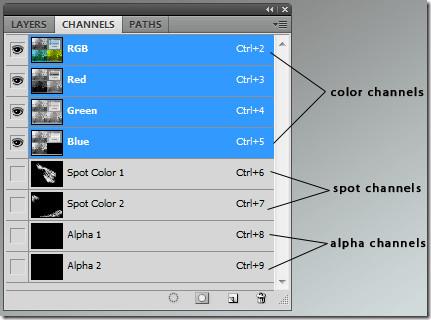 تعرض لوحة القنوات جميع القنوات في الصورة. تظهر القنوات المركبة في الأعلى بمجرد فتح الصورة. تُسمى هذه القنوات قنوات الألوان.
تعرض لوحة القنوات جميع القنوات في الصورة. تظهر القنوات المركبة في الأعلى بمجرد فتح الصورة. تُسمى هذه القنوات قنوات الألوان.
تُدمج قنوات الألوان الموضعية مع قنوات الألوان، مما يُقسّم لون البقعة إلى مكونات قناة الألوان الخاصة به. ألوان البقعة هي أحبار خاصة مُخلطة مسبقًا تُستخدم لمعالجة أحبار ألوان CMYK. يتطلب كل لون موضعي لوحًا خاصًا به أثناء المعالجة. تُعد قنوات الألوان الموضعية ضرورية إذا كنت تخطط لطباعة صورة بألوان موضعية. يمكن تصديرها بحفظ المستند بتنسيق DCS 2.0 أو PDF. يمكن تعديل لون وشفافية قنوات الألوان الموضعية بالنقر المزدوج عليها بعد إنشائها.
تُخزَّن الأقنعة في قنوات ألفا لحفظ التحديد بشكل دائم. تُخزِّن قناة ألفا التحديد كقناع تدرج رمادي قابل للتعديل في لوحة القنوات. بعد التخزين، يُمكنك إعادة تحميل التحديد أو حتى تحميله في صورة أخرى في أي وقت. يُمكن استخدام لوحة القنوات لعرض أي مجموعة من القنوات في نافذة المستند. على سبيل المثال، يُمكنك عرض قناة ألفا وقناة مُركَّبة معًا لمعرفة كيفية تأثير التغييرات على الصورة بأكملها وارتباطها بها. لإظهار أو إخفاء قناة، انقر على عمود العين بجوار القناة (مُركَّبة، أو مُركَّبة، أو ألفا).
كما ذكرنا سابقًا، تُعرض القنوات الفردية بتدرج الرمادي. يمكن عرض القنوات الفردية الملونة في صور RGB أو CMYK أو صور المختبر. إذا كانت هناك أكثر من قناة نشطة في لوحة القنوات، فستظهر القنوات دائمًا بالألوان. يمكن تغيير اللون الافتراضي بالانتقال إلى "تحرير" > "التفضيلات" > "فوتوشوب".
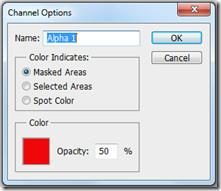 لتحديد قناة، انقر على اسمها. لتحريرها، حددها واستخدم أدوات الرسم أو التحرير لرسم الصورة. يمكنك التحرير على قناة واحدة فقط في كل مرة. الرسم باللون الأبيض سيضيف كثافة 100% للقنوات المحددة، بينما الرسم باللون الرمادي سيخفضها. لإزالة لون القناة تمامًا، قم بطلائها باللون الأسود.
لتحديد قناة، انقر على اسمها. لتحريرها، حددها واستخدم أدوات الرسم أو التحرير لرسم الصورة. يمكنك التحرير على قناة واحدة فقط في كل مرة. الرسم باللون الأبيض سيضيف كثافة 100% للقنوات المحددة، بينما الرسم باللون الرمادي سيخفضها. لإزالة لون القناة تمامًا، قم بطلائها باللون الأسود.
يمكن نقل قنوات ألفا أو البقع المُنشأة فوق قنوات التركيب الافتراضية فقط إذا كانت الصورة في وضع متعدد القنوات. للقيام بذلك، انتقل إلى "صورة" > "وضع" > "متعدد القنوات". اسحب القناة لأعلى أو لأسفل في لوحة القنوات لتغيير ترتيب قنوات ألفا أو البقع. تذكر أن الألوان الموضعية تُطبع فوق بعضها بترتيب ظهورها من الأعلى إلى الأسفل في اللوحة. ولإعادة التسمية، انقر نقرًا مزدوجًا على اسم القناة في لوحة القنوات وأدخل اسمًا جديدًا.
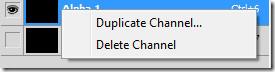 يمكنك دائمًا نسخ قناة واستخدامها في المستند الحالي أو أي صورة أخرى. مع مراعاة أنه عند نسخ القنوات، يجب أن تكون أبعاد البكسل متطابقة. لا يمكنك نسخ قناة إلى صورة BMP. للنسخ، اختر "نسخ القناة" من قائمة لوحة "القنوات". لعكس المناطق المحددة والمُقنّعة، اختر "عكس". اسحب القناة من لوحة "القنوات" إلى المستند المطلوب لنسخها في صورة أخرى. ستظهر القناة المنسوخة أسفل لوحة "القنوات". يمكنك تعديل الترتيب بسحبها.
يمكنك دائمًا نسخ قناة واستخدامها في المستند الحالي أو أي صورة أخرى. مع مراعاة أنه عند نسخ القنوات، يجب أن تكون أبعاد البكسل متطابقة. لا يمكنك نسخ قناة إلى صورة BMP. للنسخ، اختر "نسخ القناة" من قائمة لوحة "القنوات". لعكس المناطق المحددة والمُقنّعة، اختر "عكس". اسحب القناة من لوحة "القنوات" إلى المستند المطلوب لنسخها في صورة أخرى. ستظهر القناة المنسوخة أسفل لوحة "القنوات". يمكنك تعديل الترتيب بسحبها.
يمكنك تقسيم قنوات الصور المسطحة فقط. يُصبح هذا مفيدًا عند الرغبة في الاحتفاظ بمعلومات كل قناة على حدة بتنسيق ملف لا يحفظ القنوات. لتقسيم القنوات، اختر "تقسيم القنوات" من قائمة لوحة "القنوات". يُغلق ملف الصورة الأصلي تلقائيًا، وتظهر كل قناة على حدة في نافذة صورة منفصلة بتدرج الرمادي. يمكنك حفظ الصور الجديدة وتعديلها بشكل منفصل.
يمكن دمج عدة صور بتدرج الرمادي كقنوات لصورة واحدة. يجب أن تكون الصور المراد دمجها مسطحة، ومفتوحة، وفي وضع تدرج الرمادي، وبنفس أبعاد البكسل. اختر "دمج القنوات" من قائمة لوحة "القنوات" لدمج القنوات.
يُصبح فصل الصور عن الخلفية مُستهلكًا للوقت وصعبًا بسبب تفاصيل البكسل في المستند. تُساعد القنوات المستخدمين على إخفاء الكائنات المُعقدة داخل المستند بحواف واضحة ودقيقة. يُمكنك تحقيق ذلك من خلال تكرار الطبقات، والتبديل بين لوحة القنوات، وضبط المستويات، وضبط القناع بدقة، والتبديل بين عروض القنوات المُختلفة.
كيفية إيقاف تشغيل الكمبيوتر من هاتفك
يعمل تحديث ويندوز بشكل أساسي بالتزامن مع السجل وملفات DLL وOCX وAX المختلفة. في حال تلف هذه الملفات، ستظل معظم ميزات
تتزايد مجموعات حماية النظام الجديدة بسرعة كبيرة في الآونة الأخيرة، وكلها تقدم حلاً جديدًا للكشف عن الفيروسات/البريد العشوائي، وإذا كنت محظوظًا
تعرّف على كيفية تفعيل البلوتوث على نظامي التشغيل Windows 10/11. يجب تفعيل البلوتوث لتعمل أجهزتك بشكل صحيح. لا تقلق، الأمر سهل!
في السابق، قمنا بمراجعة NitroPDF، وهو قارئ PDF جيد يسمح أيضًا للمستخدم بتحويل المستندات إلى ملفات PDF مع خيارات مثل دمج وتقسيم ملف PDF
هل سبق لك أن استلمت مستندًا أو ملفًا نصيًا يحتوي على أحرف زائدة؟ هل يحتوي النص على الكثير من علامات النجمة والواصلات والمسافات الفارغة، وما إلى ذلك؟
لقد سألني الكثير من الأشخاص عن رمز Google المستطيل الصغير الموجود بجوار زر ابدأ في نظام التشغيل Windows 7 على شريط المهام الخاص بي، لذا قررت أخيرًا نشر هذا
يُعدّ uTorrent بلا شكّ أشهر برنامج لتنزيل التورنت على سطح المكتب. على الرغم من أنّه يعمل بسلاسة تامة معي على نظام Windows 7، إلا أن بعض الأشخاص يواجهون
يحتاج الجميع إلى أخذ فترات راحة متكررة أثناء العمل على الكمبيوتر، وعدم أخذ فترات راحة يزيد من احتمالية ظهور عينيك (حسنًا، ليس فجأة)
قد تجد العديد من التطبيقات التي قد تكون معتادًا عليها كمستخدم عادي. معظم الأدوات المجانية الشائعة تتطلب تثبيتًا مُرهقًا.







